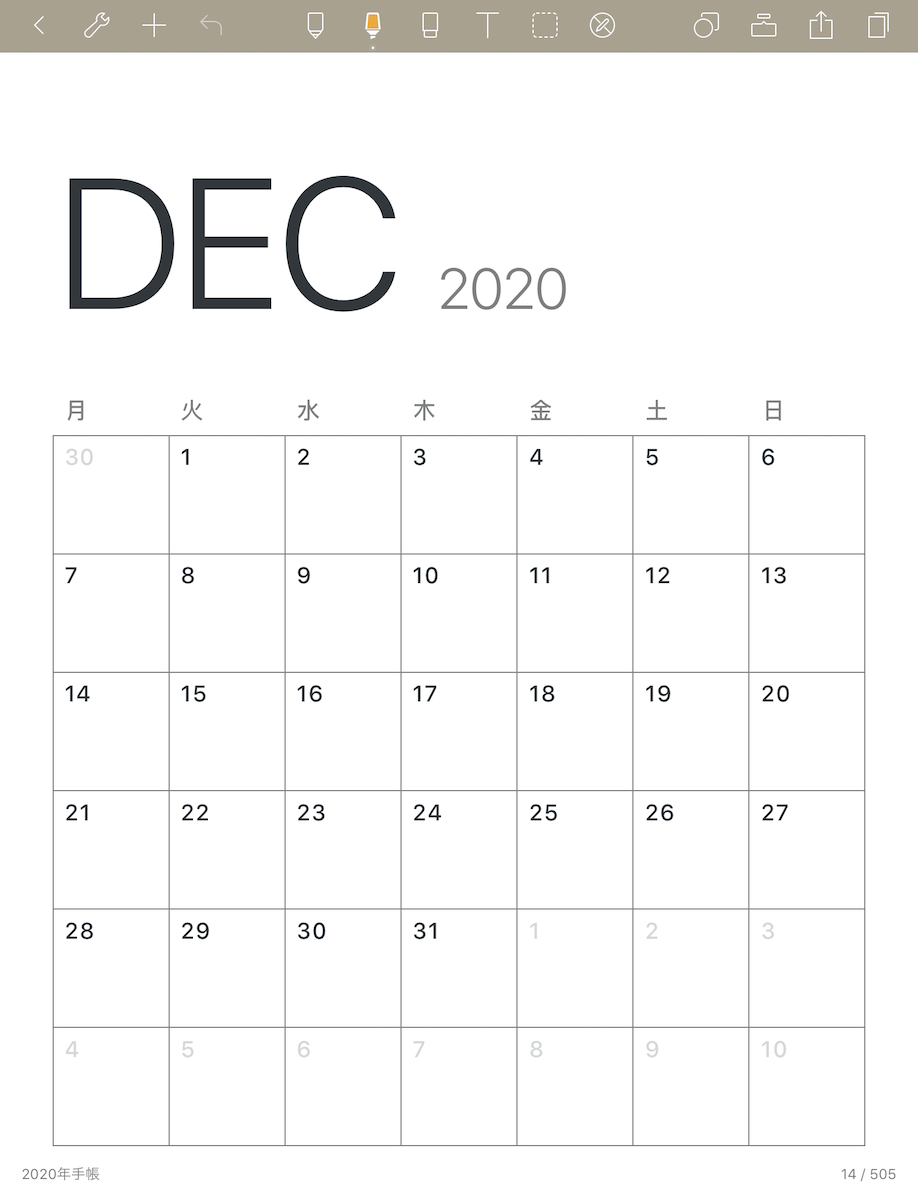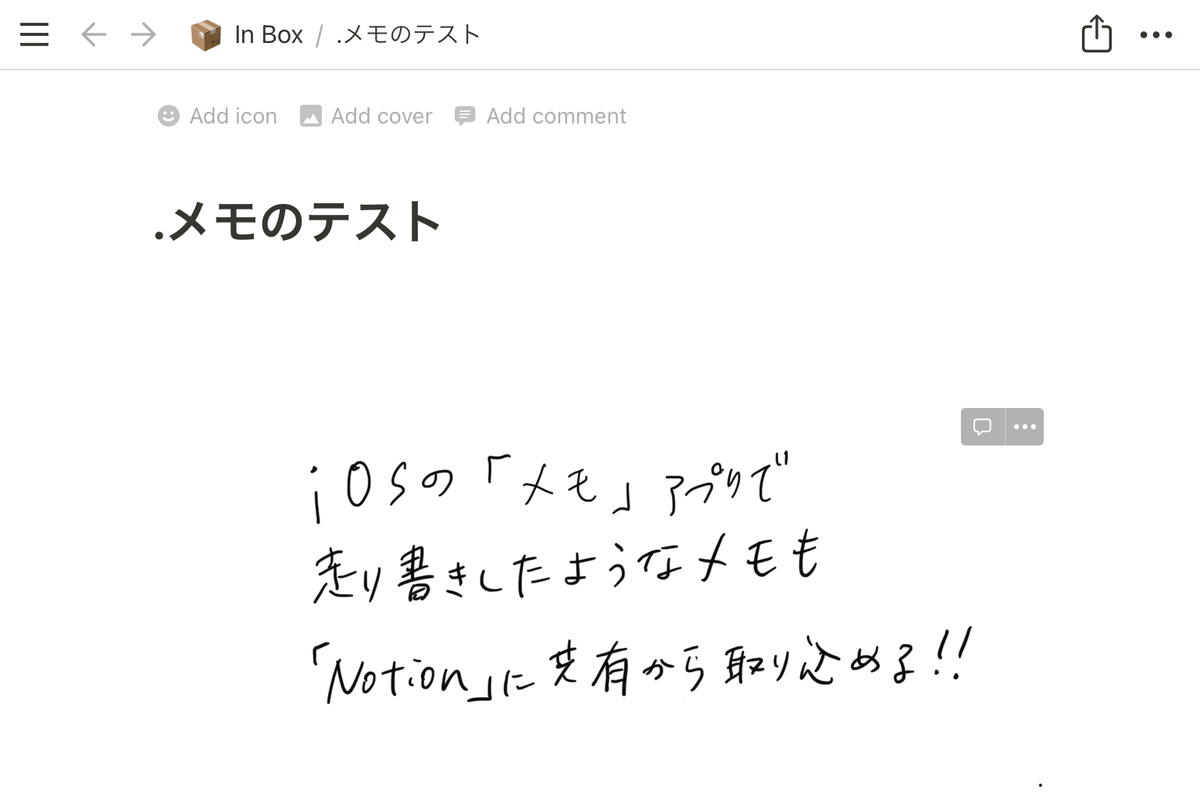現在、仕事で使っているプリンターを買い替えて2年くらいになりますが、その間にインクを購入したのは、わずか1回。普段プリンターをほとんど使わないので、インクが減ることがないのです!
では、どうしているのかといいますと、仕事で使う資料は主にPDFで保存して、どこにいても、どの端末からも見られるようにしています(Androidスマホ、iPhone、iPad、Mac、Androidタブレットなど)。数年前までは紙で出力して持ち歩いており、それが当たり前だと思っていたのですが、ペーパーレスに慣れてしまえば、そのほうがラクですし、いつでも必要な資料が見られるので便利です。やり方もカンタンです! 皆さんもすでにご存知の方法が多いかもしれませんが、今日はまとめてご紹介したいと思います。
- 出力せず、PDFで保存してクラウドに
- 各種ブラウザにもPDFで保存する機能があります
- PDFに書き込みたい場合は、ノートアプリを活用
- 紙の資料を受け取ったら、スキャナーアプリでPDF化
- どうしても印刷が必要なときは「コンビニ」へ
出力せず、PDFで保存してクラウドに
Officeのワードやパワポ、Googleのドキュメントなど、たいていのアプリやソフトには「PDFで保存」や「PDFにエクスポート」の機能があると思いますので、印刷するかわりにPDFにして、クラウド(私はOneDriveを使っています)に保存します。
各種ブラウザにもPDFで保存する機能があります
Macの場合、
- Safariでは「ファイル」→「プリント」→「PDFで保存」。
- Chromeでは、「ファイル」→「印刷」→送信先を「PDFに保存」です。
それを、同じくクラウドなどに入れておくことで、印刷することなくPDFとしてどこからでも閲覧できます。ただし、この方法でPDF化した場合、ページのデザインが崩れてしまうことがあります。そのとき、私が行っている対処法は、次のとおりです。
- PDFで保存したいウェブサイトを、iPadのSafariで開きます(iPhoneでもできると思います)。
- スクリーンショットを撮ります。
- その後、開いた画面の上部にある「フルページ」を選びます(必要な部分だけを、トリミングすることもできます)
- 左上の「完了」→「PDFを“ファイル”に保存」を選びます。
これで、画面のデザインが崩れることなくPDFとして保存できます。
PDFに書き込みたい場合は、ノートアプリを活用
このブログでは、これまでにも紹介してきましたが、PDFに保存した資料にメモなどを書き込みたい場合は、iPadのノートアプリを活用するのが便利だと思います。私が愛用しているのは、「GoodNotes 5」です。そのほか「Noteshelf」もときどき使います。「OneNote」をはじめ、無料のアプリもいろいろありますので、ぜひ調べて活用してみてください!
紙の資料を受け取ったら、スキャナーアプリでPDF化
仕事の訪問先や、買い物した際などに、紙で資料や説明書などを受け取ることがあります。それらは、スキャナーアプリでかたっぱしからPDF化します。最近、私がよく使っているのは、「Adobe Scan」です。こちらのアプリは、iOs版もAndroid版もあり、専用のクラウドでスキャンしたデータを共有でき、iPadからもAndroidスマホからも、同期したデータを見られるのが便利で愛用しています。
このほか、「Scanner Pro」というアプリも使っていました。また、iPhoneやiPadを使われている方は、純正のメモアプリでスキャンして、PDF化することもできます。
どうしても印刷が必要なときは「コンビニ」へ
テレワーク中に、どうしてもプリンターで印刷する必要がある場合、わざわざ会社に行く必要はありません。ご存知の方も多いかもしれませんが、「セブンイレブン」では、スマホやタブレットの場合は専用のアプリから、PCからも印刷したいファイルをアップロードすることで、店内にあるマルチコピー機から印刷できます。詳しくはこちらか、もしくはこちらを、確認してください! A3も、Officeの書類もプリントできるそうです!
調べてみたら、ローソンでも新型コピー機設置店舗(結構たくさんありました)では、PDFの印刷がスマホからできるようです。ファミリーマートでも「Printsmash」というアプリを使って、スマホからPDFの印刷ができるみたいですね。
ちなみに、コンビニのコピー機からはファックスも送信できます。あまり送る機会はないかもしれませんが、在宅勤務中にファックスをどうしても送信しなければならないときも、会社にいくことなく近くのコンビニから送れます!
また、調べてみたところ「クロネコFAX」というサービスを使えば、ファミリーマートやミニストップなどのコンビニで、ファックスを受け取ることもできるそうです。方法は、相手から「クロネコFAXセンター」に文書を送ってもらうと、文書番号が通知されるので、その番号を知らせてもらい、コンビニのコピー機に番号を入れて受け取る、という流れになります。
FAXについては、PCやスマホからインターネットFAXのサービスを使って送信する方法も、以前に紹介しておりますので、よかったら、↓こちら↓ もご覧ください!
ではでは、最後までご覧いただきありがとうございました☺️